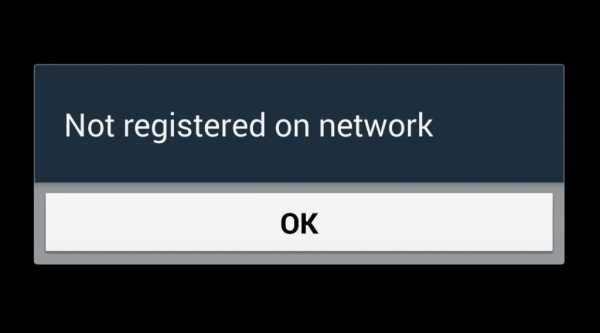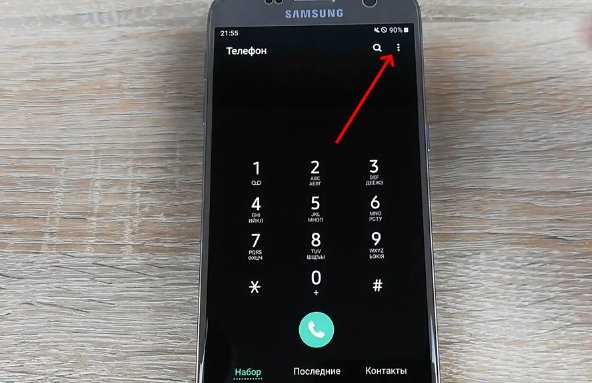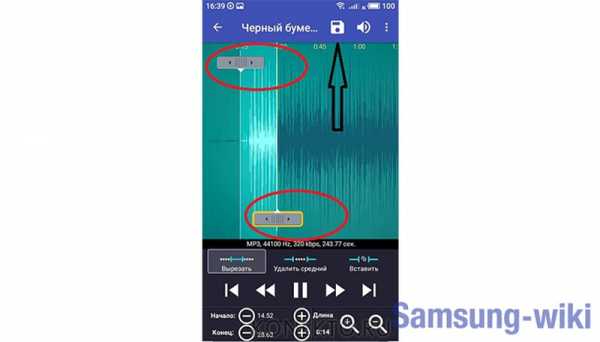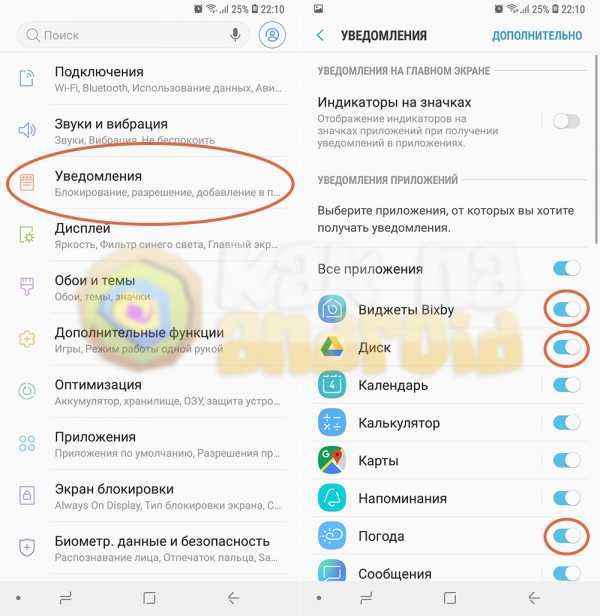Как удалить все звонки на самсунге
Как удалить звонки из журнала вызовов на смартфоне SAMSUNG.
Человек, будучи «социальным» существом не может существовать вне общества. Он может существовать только среди подобных себе людей, т.е. в социуме (с Латин. socium – общее). Он не может существовать в «одиночку», в отрыве от общества: рождается среди людей, живет среди людей и умирает в их окружении. За всю свою жизнь он пересекается с сотнями тысяч людей и с большинством из них он должен завязать социальные связи и поддерживать общение.
Общение бывает «по необходимости», а бывает и желанным.
Без общения человек просто не может существовать!
Для такого «социального» общения и передачи информации человечество всё время создавало всевозможные средства связи: гонец, нарочный, телеграф, телефон, почта, радио и так далее.
Смартфон же, будучи результатом развития современных средств связи, сегодня оказался одним из самых востребованных устройств, на приобретение которых люди не жалеют средств. Это потому, что современный смартфон удовлетворяет природную потребность человека в общении.
Бывает так, что по ряду коммерческих или семейных обстоятельств, человек не желает обнародовать круг своего общения и свои личные контакты.
А как очистить принятые и набранные звонки на телефоне SAMSUNG?
Список поступивших или набранных звонков на смартфоне называется журналом вызовов. Список содержит: номер телефона (абонента), дату звонка и его продолжительность. Эта функция появилась ещё во времена первых сотовых телефонов и не изменялась за последние 25 лет. Это очень удобно тем, что вы всегда можете восстановить: кто звонил и когда, как долго длился разговор.
На смартфонах SAMSUNG очистить журнал вызовов очень просто. В то же время средства телефона позволяют решить этот вопрос более тонко и удалить только ненужные звонки.
Из журнала вызовов можно удалить:
— весь список звонков (очистить журнал вызовов);
— все звонки одного абонента;
— отдельные звонки.
Инструкция по удалению всего списка звонков в журнале вызовов на смартфоне SAMSUNG.
1. Запускаем приложение Телефон.
Скрин №1 – нажать на значок Телефон.
2. На первой странице этого приложения мы можем выбрать следующие разделы: Набор, Последние и Контакты.
Нас интересует журнал вызовов, поэтому внизу экрана выбираем раздел «Последние».
Теперь, находясь в журнале вызовов, для его полной очистки, нужно нажать на значок «Три точки» вверху экрана.
Скрин №2 – выбрать раздел «Последние» и нажать на значок «Три точки» вверху экрана.3. В открывшемся меню нужно выбрать позицию «Удалить».
Скрин №3 – нажать на позицию «Удалить».4. Далее нужно сделать выбор удаляемых звонков.
Для очистки всего списка звонков нужно надавить на кнопку «Все» вверху экрана.
Скрин №4 – надавить на кнопку «Все».5. После этого для каждой записи звонков появится отметка в виде значка «Галочка» зелёного цвета. Нужно нажать на кнопку «Удалить» внизу экрана.
Скрин №5 – надавить на кнопку «Удалить».6. Теперь ваш журнал вызовов чист как при покупке телефона.
Скрин №6 – вид журнала вызовов после удаления всего списка звонков.
Инструкция по очистке всех звонков одного абонента в журнале вызовов на смартфоне SAMSUNG.
1. Запускаем приложение Телефон.
Скрин №7 – нажать на значок Телефон.2. Находясь в разделе «Последние» приложения Телефон мы видим весь журнал вызовов.
Для удаления всех звонков интересующего нас абонента нужно нажать на значок «Три точки» вверху экрана.
А в открывшемся меню нужно выбрать позицию «Удалить».
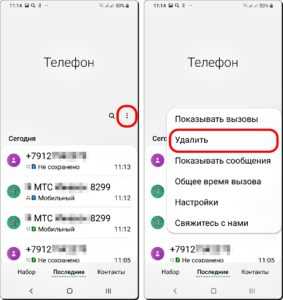 Скрин №8 – нажать на значок «Три точки» вверху экрана. Скрин №9 – надавить на позицию «Удалить».
Скрин №8 – нажать на значок «Три точки» вверху экрана. Скрин №9 – надавить на позицию «Удалить».3. Для того, чтобы установить фильтр для звонков только одного абонента, нужно нажать на значок «Поиск» вверху экрана.
Скрин №10 – нажать на значок «Поиск».4. Далее нужно набрать номер телефона интересующего нас абонента или его название из Контактов.
Для примера мы решили удалить все звонки, имеющие в названии Контакта абонента слово «МТС»
Поэтому в «Выборе элементов» мы набираем слово «МТС» и нажимаем на значок «Далее».
Скрин №11 – набрать слово «МТС», и после нажать на значок «Далее».5. Теперь в журнале вызовов установлен фильтр только для абонентов, которые в Контакте имеют слово «МТС».
Для удаления всех звонков от абонента «*МТС***8299» нужно нажать на кнопку «Все » вверху экрана.
Скрин №12 – нажать на кнопку «Все».6. После этого напротив каждой записи под фильтром «МТС» появятся отметки в виде значков «Галочка» зелёного цвета.
Для удаления всех этих звонков нужно нажать на кнопку «Удалить» внизу экрана.
Скрин №13 – нажать на кнопку «Удалить».В результате нами были удалены только звонки абонента «*МТС***8299».
Инструкция по удалению отдельных звонков в журнале вызовов на смартфоне SAMSUNG.
1. Запускаем приложение Телефон.
Скрин №14 – нажать на значок Телефон.2. Находясь в разделе «Последние» мы видим весь журнал вызовов.
Для удаления отдельных звонков нужно нажать на значок «Три точки» вверху экрана.
В открывшемся меню нужно выбрать позицию «Удалить».
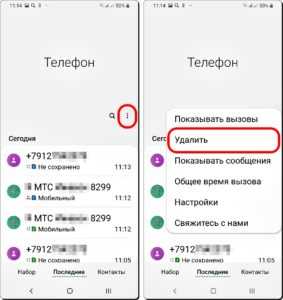 Скрин №15 – нажать на значок «Три точки» вверху экрана. Скрин №16 – нажать на позицию «Удалить».
Скрин №15 – нажать на значок «Три точки» вверху экрана. Скрин №16 – нажать на позицию «Удалить».3. Далее, нужно отметить все удаляемые звонки. Поэтому, для каждого интересуемого нас звонка, нужно нажать на эту строчку, чтобы там слева появился значок «Галочка» зелёного цвета.
Для примера: мы хотим удалить первые два звонка из журнала вызовов.
Поэтому отмечаем первые две строчки звонков.
А после нажимаем на кнопку «Удалить».
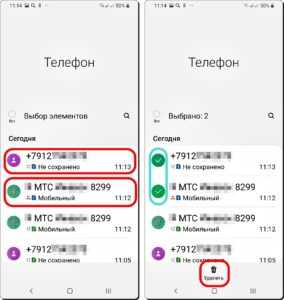 Скрин №17 – отметить две первые строчки звонков для удаления. Скрин №18 – нажать на кнопку «Удалить».
Скрин №17 – отметить две первые строчки звонков для удаления. Скрин №18 – нажать на кнопку «Удалить».4. После этого, в журнале вызовов останутся только два других, более ранних звонка,
Скрин №19 – вид журнала вызовов после удаления первых двух звонков.
Решено: как удалить несохраненный номер из журнала вызовов
Эй, если вы еще не нашли решение, вот что я сделал. У меня была та же проблема, которая привела меня сюда. Я перепробовал все эти методы, рекомендованные в чате, но ничего не вышло. Я решил, что я открыл телефон, перешел к недавним звонкам, затем щелкнул три точки, которые находятся в правом верхнем углу, затем щелкнул по опции, которая говорит (показать сообщения), затем я нажал n, удерживая один из показанных номеров , затем я щелкнул опцию в левом верхнем углу, чтобы (выбрать все), после чего удалил все выбранные числа.И помните, что это не удалит ваши сообщения, это удалит только несохраненные номера. У меня S8 +. Надеюсь это поможет. Этот метод был для более старой версии Android.
** Для более новой версии Android **
После нажатия трех черных точек в правом верхнем углу и выбора опции, которая говорит (показать сообщения), вы должны выбрать каждый неизвестный номер, который показывает значок сообщения под ним, а не значок вызова. Они изменили эту функцию с отображения только номеров, которые вы отправили или получили сообщения, на отображение номеров, которые вы отправляли или получали сообщения, а также номера, по которым вы звонили.Надеюсь это поможет.
Посмотреть решение в исходном сообщении
.Как восстановить удаленные журналы вызовов на Samsung Galaxy
Обычно мы забываем сохранять некоторые важные контактные номера после звонков. Что делать дальше, если вы случайно стерли журналы вызовов на своем Samsung Galaxy? Как восстановить удаленные журналы вызовов на Samsung ?
Чтобы решить эту проблему, мы выясняем причины потери журналов вызовов Samsung и что нам нужно сделать в первую очередь. Затем вы можете выбрать один метод, так как вам нужно найти удаленную историю на телефоне Samsung.
Что вызывает потерю журналов вызовов Samsung?
Во-первых, давайте проверим распространенные причины потери журналов вызовов Samsung.
Сотовый телефон обычно может хранить до 1000 номеров мобильных телефонов одновременно. После перегрузки данных вы не сможете сохранить еще один контактный номер на свой телефон Samsung. В некоторых случаях вам может не удастся сохранить журналы вызовов в контакты без запроса и удалить их из телефона. Так что вам лучше время от времени управлять своим телефоном Samsung.
Кроме того, человеческая ошибка, вредоносное ПО и вирусы, сброс к заводским настройкам и обновление программного обеспечения Android также могут вызвать потерю данных. Более того, вы даже можете потерять все журналы вызовов, если потеряете свой телефон.
Что вы можете сделать в первую очередь, если журнал вызовов Samsung утерян случайно?
В телефоне Samsung журналы вызовов, контакты и текстовые сообщения хранятся во внутренней памяти или на SIM-карте. Если вы удалите историю звонков на Samsung, данные не исчезнут с вашего мобильного телефона сразу.Он по-прежнему сохраняется во внутренней памяти в невидимом формате до тех пор, пока не будут записаны новые данные.
Если произойдет что-то непредвиденное, больше не используйте Samsung Galaxy. Пожалуйста, выключите сети, чтобы избежать автоматического обновления и защитить карту памяти от физического повреждения. Помните, что все, что вам следует делать, - это избегать передачи новых данных на свой мобильный телефон.
Как только новые данные введены и покрывают исходные, вы теряете возможность восстановить удаленную историю вызовов на Samsung.
Как восстановить удаленные журналы вызовов на Samsung с помощью мощного средства восстановления данных Samsung (без резервного копирования)?
Если вы удалите историю вызовов на Samsung Galaxy без резервного копирования, вы можете использовать Samsung Call Logs Recovery - Samsung Data Recovery для , чтобы получить удаленные журналы вызовов на Samsung , включая входящие и исходящие.
Samsung Data Recovery - профессиональная программа для восстановления данных Android. Он может восстанавливать удаленные файлы на ваш Samsung без потери данных.Поддерживаемые файлы включают журналы вызовов, контакты, текстовые сообщения, мультимедийные файлы и документы.
Ключевые особенности Samsung Data Recovery:
- Восстановление журналов вызовов, контактов и текстовых сообщений из внутренней памяти и SIM-карты (требуется root).
- Получение музыки, видео, изображений и документов с SD-карты без потерь (без рута).
- Сканировать все доступные для восстановления контакты и текстовые сообщения.
- Резервное копирование контактов и текстовых сообщений независимо от того, были ли они удалены.
Вы можете запустить бесплатную пробную версию этой программы:
Примечание. Сначала вам необходимо выполнить рутинг телефона Android, иначе он не сможет восстановить данные с SIM-карты или внутренней памяти.
Шаг 1. Вы можете запустить программу и подключить ваш Samsung к компьютеру через USB-кабель в режиме Android Data Recovery . При необходимости вам необходимо включить отладку по USB на вашем Samsung. Как только ваше устройство будет обнаружено, вы войдете в основной интерфейс.
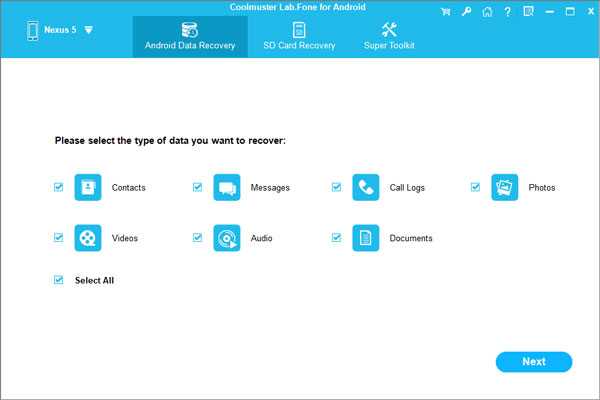
Шаг 2. Нажмите Далее , вы увидите все восстанавливаемые файлы, которые отсортированы по папкам на левой панели. Перейдите в папку Call Logs , и вы увидите, что удаленные журналы вызовов отмечены красным.
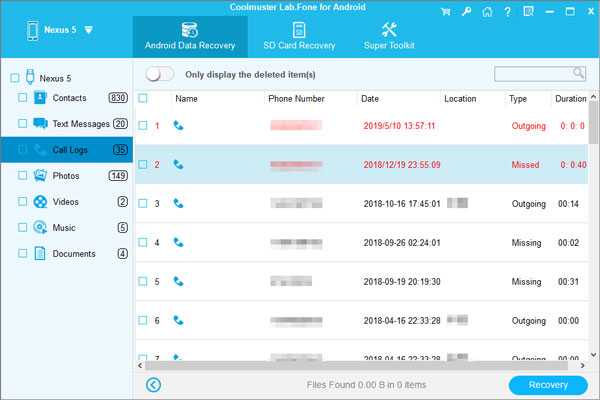
Шаг 3. Теперь вы можете просмотреть подробную информацию, включая имя человека, номер телефона, дату, исходящие или входящие, а также продолжительность. Затем выберите нужные предметы и просто нажмите Recover .Восстановленная история вызовов будет сохранена в локальной папке на вашем компьютере.
Программа поддерживает Samsung Galaxy S10 + / S10 / S10e / S9 + / S9 / S8 + / S8 / S7 / S6 / S5, Samsung Galaxy Note9 / Note8 / Note7 / Note6 / Note5 / Note4, Samsung Galaxy A9 / A8 / A7 / A6. и другие бренды Android, такие как Xiaomi, Huawei, HTC, LG и т. д.
Упомянутое выше устройствоSamsung Data Recovery предназначено для восстановления данных Android в обычных ситуациях. Однако некоторые пользователи ломают свои экраны и хотят получить данные со сломанного Samsung.При необходимости вы можете перейти по этой ссылке, чтобы узнать больше.
Как восстановить удаленные телефонные звонки на Samsung из облака Samsung (с резервным копированием)?
Чтобы получить удаленные телефонные звонки на Samsung из Samsung Cloud, вам сначала необходимо иметь облако Samsung. Вы можете создать его на своем Samsung Galaxy. Затем перед удалением журналов вызовов необходимо создать резервную копию истории вызовов в облачной учетной записи.
Примечание. Если вы не создали резервную копию журналов вызовов в облаке, вы не сможете использовать этот способ для поиска удаленной истории вызовов.Кроме того, вы можете использовать Samsung Data Recovery для восстановления журналов вызовов на Samsung без резервных копий.
Узнайте, как получить журналы вызовов из Samsung Cloud:
Шаг 1. Перейдите в Настройки > Учетные записи > Учетная запись Samsung > Восстановить .
Шаг 2. Вы можете выбрать из списка то, что хотите восстановить. Выберите Журналы вызовов , нажмите ВОССТАНОВИТЬ СЕЙЧАС . Удаленные журналы вызовов будут восстановлены на вашем Samsung Galaxy.
Помните, что полученные журналы вызовов сотрут и закроют существующие. Вам лучше сделать резервную копию журналов вызовов, которые вы хотите сохранить на своем Samsung Galaxy. В противном случае вы рискуете потерять историю последних звонков.
Восстановление удаленных журналов вызовов на Samsung с помощью бесплатных приложений
Вот несколько бесплатных приложений, призванных помочь пользователям управлять своими журналами вызовов. С помощью этих приложений вы можете проверить удаленные журналы вызовов и вернуть их на свой Samsung Galaxy. Мы рекомендуем два из них, надеясь, что это будет полезно.
Менеджер истории звонков
Это менеджер журналов звонков, позволяющий вести журналы звонков за последние 1000 дней. Вы можете легко найти и восстановить удаленную историю звонков на Samsung из категории, включая входящие, исходящие и пропущенные номера.
Для быстрого управления предлагаются другие функции, такие как просмотр истории SMS, экспорт в Excel, добавление ложного вызова, автоматическое удаление журнала вызовов и т. Д. Это универсальное приложение стоит попробовать.
Монитор журнала вызовов
Call Log Monitor - это простое приложение для управления журналами вызовов Samsung и их экспорта в PDF.Экспортированный PDF-файл можно сохранить по электронной почте или в любом другом облачном хранилище. Приложение предлагает вам ежедневную статистику истории звонков, поэтому оно подходит для работы в бизнесе.
Однако это приложение больше подходит для управления, чем для резервного копирования и восстановления. Время от времени вам необходимо экспортировать журналы вызовов в PDF. Его платная версия поддерживает резервное копирование по SMS, но приложение было удалено из Google Play.
Восстановление удаленных журналов вызовов на Samsung из онлайн-службы оператора связи (сломанный экран или потеря телефона)
Вы можете просмотреть журналы последних вызовов, войдя в свою учетную запись оператора связи, и получить их обратно.Если вы потеряете телефон или сломаете экран телефона, вы можете воспользоваться этим способом для оказания первой помощи.
Однако у него есть ограничения. Во-первых, если вы хотите восстановить много журналов вызовов в пакетном режиме, это не так удобно, потому что не поддерживает загрузку или синхронизацию непосредственно на ваш телефон. Во-вторых, онлайн-сервис Verison Wireless не позволяет просматривать местные вызовы (узнайте, как проверить журналы вызовов со сломанного телефона Samsung в Интернете).
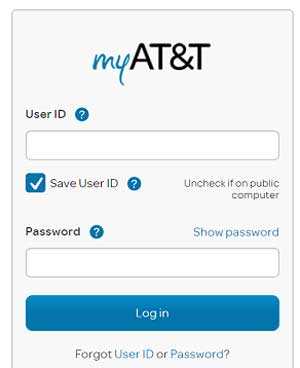
Пожалуйста, напомните:
Чтобы защитить журналы вызовов или другие важные файлы, вам лучше ежедневно выполнять резервное копирование телефона Samsung.Мы рекомендуем универсальный менеджер данных для Android - Samsung Messages Backup для вас. Вы можете управлять всеми своими файлами Samsung на компьютере, а также создавать резервные копии и восстанавливать все файлы одним щелчком мыши.
Статьи по теме:
Восстановление потерянных журналов вызовов с телефона Android
Руководство по просмотру журналов вызовов на телефоне Android в любых ситуациях
Как восстановить журналы вызовов со сломанного Android
Как восстановить контакты со сломанного телефона Android?
Универсальное решение для резервного копирования и восстановления телефонов Samsung
.
Как получить журналы вызовов на телефоне Samsung Galaxy
Телефонные вызовы Samsung Galaxy включают все входящие, исходящие и другие типы вызовов. В случае, если ваши журналы вызовов, которые не были сохранены в адресной книге, потеряны или удалены по ошибке, вы, вероятно, захотите их восстановить. Ниже приведены вещи, которые вам нужно знать о получении истории вызовов на Samsung Galaxy.
Что делать после обнаружения потери истории вызовов
Когда дело доходит до потери журналов вызовов на Samsung, самым важным шагом является как можно скорее прекратить использование телефона Samsung.Чем больше вы продолжаете использовать телефон и сохраняете данные во внутреннем хранилище, тем выше вероятность перезаписи журналов вызовов, которые вы хотите восстановить.
Вариант 1. Обратитесь к поставщику услуг для восстановления журнала вызовов Samsung
Вы можете проверить журналы вызовов за последние несколько недель, войдя в свою учетную запись оператора связи и выбрав пункт «История вызовов», например, AT&T. Журналы телефонных разговоров упорядочены по времени и дате. Вы можете щелкнуть по кнопке Тип, чтобы узнать, принят ли вызов, пропущен или набран.Затем вы можете вернуть эти удаленные журналы вызовов с телефона Samsung Galaxy, загрузив их в Интернете.
Вариант 2. Получить журналы вызовов в хранилище Samsung с помощью стороннего инструмента
Без обращения к сетевому провайдеру. Другой альтернативой для восстановления удаленных журналов вызовов на смартфоне Samsung Galaxy является использование инструмента для восстановления файлов Android. Ряд программных инструментов утверждают, что восстанавливают историю звонков из внутренней памяти Samsung Galaxy. Если вы ищете что-то простое и эффективное, Android Data Recovery - ваш выбор.
Эта программа выполняет полное восстановление файлов, таких как фотографии, аудио, видео, записи WhatsApp, контакты, сообщения, история вызовов, которые были случайно удалены или утеряны на вашем телефоне Samsung Galaxy (или любом другом устройстве Android). Он сортирует отсканированные данные по категориям и устанавливает фильтры в зависимости от того, удалены ли файлы. Он предлагает предварительный просмотр файлов, который позволяет вам выбирать файлы соответственно. В сочетании с гибкостью и совместимостью это незаменимый инструмент, который нужно включить в ваш арсенал для поиска потерянных данных.
Следуйте инструкциям по получению удаленных телефонных звонков на телефоне Samsung Galaxy. Пожалуйста, сначала скачайте программу.
Шаг 1. Подключите мобильный телефон Samsung к компьютеру
Запустите инструмент на компьютере, и должен появиться его основной интерфейс с тремя опциями. В рамках этой статьи мы хотим восстановить утерянную историю звонков с телефона Samsung Galaxy, поэтому выберите режим «Восстановление данных Android», чтобы продолжить.
Затем подключите телефон Samsung к компьютеру с помощью кабеля USB.
Шаг 2. Настройте устройство на отладку по USB
После подключения вам будет предложено включить отладку по USB на телефоне Galaxy, чтобы программа распознала его. Экранное руководство проведет вас по шагам.
Также проверьте, как активировать режим отладки по USB на Android.
Шаг 3. Выберите «Журнал вызовов» для сканирования на Samsung
В следующем окне вам предоставляется возможность выбрать, какие типы данных нужно сканировать с телефона Samsung Galaxy на предмет утерянных файлов.
В этом примере выберите категорию «Журналы вызовов» и нажмите кнопку Далее , чтобы продолжить.
Чтобы выполнить глубокое сканирование выбранных данных, ваш телефон Samsung Galaxy должен быть рутирован. Нажмите кнопку Rooting Tools в нижней части окна, и вы попадете на сайт, где вы можете установить корневой инструмент с именем KingoRoot для выполнения задачи.
У нас также есть подробное руководство по безопасному рутированию и удалению Android-устройства для вашей справки.
После рутирования это приложение для восстановления журнала вызовов Samsung начнет полное сканирование памяти вашего телефона. Это может занять около 15 минут. Потерпи.
Шаг 4. Выберите историю утерянных звонков и восстановите их
Когда процесс сканирования завершится, все найденные файлы будут показаны в окне в категории. Если вы выберете только журналы вызовов для сканирования на предыдущем шаге 3, вы увидите только эти файлы в итоговом списке.
Чтобы восстановить историю вызовов на Samsung, щелкните категорию «Журналы вызовов» на левой боковой панели и выберите файлы по имени, номеру телефона или типу вызова.
Затем нажмите кнопку Восстановить в правом нижнем углу окна, и откроется всплывающее диалоговое окно. Вам потребуется указать место для сохранения восстановленной истории вызовов на компьютере.
После выбора пути нажмите кнопку Восстановить еще раз, и эта программа начнет восстановление удаленных журналов вызовов на телефоне Samsung.
Готово.
Вариант 3. Восстановление телефонных звонков из Samsung Cloud
Все телефоны Galaxy имеют опцию Samsung Cloud, которая позволяет загружать записи звонков и сохранять их в облако. Если вы активировали эту опцию до того, как журналы вызовов исчезли с телефона Samsung, вы можете восстановить данные из резервной копии и вернуть историю вызовов.
- Откройте приложение «Настройки» на Samsung.
- Нажмите «Аккаунты и резервное копирование».
- Выберите Samsung Cloud.
- Прокрутите вниз и коснитесь Восстановить данные.
- Выберите опцию телефона.
- Нажмите «Восстановить».
Резервное копирование журналов вызовов
Резервное копирование истории звонков - хороший способ при возникновении неприятностей. Помимо возможности вернуть историю вызовов на телефоне Samsung Galaxy, Android Data Recovery также действует как инструмент резервного копирования, позволяя создавать резервные копии журналов вызовов телефона Samsung и других важных файлов на компьютер и при необходимости извлекать их.Подробнее: как сделать резервную копию данных Android.
Если вы предпочитаете онлайн-резервное копирование журналов телефона, есть приложения, которые могут предложить такую услугу в магазине Google Play. Например, резервное копирование журнала SMS и вызовов (совершенно бесплатно, без рекламы) дает вам возможность сохранять телефонные записи в Dropbox, Google Диске или на внешнем хранилище телефона. И он восстанавливает SMS и / или журнал вызовов с сохранением (объединением) существующих данных с телефона. Дополнительные функции можно найти в: Резервное копирование и восстановление SMS - Google Play.
Автор Nathel - Последнее обновление 25 октября 2019 г., 15:15
Как восстановить сообщения от Samsung Galaxy S8
Как получить удаленный журнал вызовов на телефоне Android
Как восстановить удаленные данные с телефона Huawei
Поддерживаемые модели Samsung: Galaxy Note10, Note10 +, S10, S10e, S10 Plus, S9, S9 Plus, Note 9, Note 9, S8, Note8, S7, S7 Edge, S6, E5, Note 5, Note Edge, Note 4, Tab S2, Galaxy View, Tab E, Tab S, J1 Ace, C7, C5, J5, J7, A9, J1 Mini, A7, A5, On7, Active Neo, On5, A8, S5 Neo, Trend 2 Lite, S6 Active , S6 Edge, E7, Galaxy Alpha, Grand Prime и т. Д.
.Как восстановить удаленный журнал вызовов на Samsung Galaxy
Часто бывает, что мы забываем сохранить номер старого друга после того, как он / она звонит. А потом, когда понадобится, журнал звонков может исчезнуть надолго. Ну, по крайней мере, для меня это было обычным делом. Мне нравилось время от времени перепрошивать новый ROM. И история звонков была одним из элементов, которые я всегда забывал делать резервную копию. Таким образом, я не смог найти его обратно. Это было раньше. В старые времена было сложно вернуть удаленный журнал вызовов на телефоне Samsung Galaxy (или просто на любом устройстве Android).Но теперь мы можем легко сделать это с помощью приложения - Samsung Data Recovery.
Люди также читают:
Осуществимость: возможно ли восстановить историю вызовов на Samsung?
Обычно журналы вызовов записываются и хранятся во внутренней памяти перед удалением. Несмотря на то, что история звонков удалена с вашего телефона Samsung Galaxy, на самом деле она все еще существует где-то во внутренней памяти, вместо этого она является невидимым и недоступным .
Технически удаленное содержимое не будет полностью стерто только до тех пор, пока новые файлы не будут записаны в и не займут эту часть хранилища.Поэтому, если вы хотите вернуть потерянные данные, я бы посоветовал вам не использовать Samsung, пока вы их не вернете. Однако, если вы создадите новые контакты для этих журналов вызовов, вам не о чем беспокоиться.
Метод: быстро и безопасно восстановить журнал потерянных вызовов с Samsung
Как видно из названия, это программное обеспечение, Samsung Data Recovery, представляет собой инструмент, который позволяет получить доступ к Galaxy S8 / S7 / S6 / S5 / S4 / Примечание 5 / Примечание 4 - история вызовов, даже если она удалена. Типы восстанавливаемых данных включают, конечно, историю звонков, сообщения и другие шесть, которые вы увидите на шагах.Кроме того, даже если журналы вызовов сохранены на SIM-карте, восстановление удаленного журнала вызовов с SIM-карты также работает.
Загрузите бесплатно и попробуйте.
Примечание:
1) Samsung Data Recovery и любой другой аналог не может восстанавливать файлы, которые были перезаписаны новыми. По этой причине вам следует немедленно прекратить пользоваться телефоном после случайного удаления.
2) Зарядите телефон, чтобы убедиться, что в аккумуляторе осталось 20% или более заряда.
3) Резервное копирование телефона Samsung Galaxy . Это определенно стоит того, потому что вы можете вернуть любые данные, даже если они будут удалены навсегда.
Шаг 1. Включите отладку по USB после подключения телефона Samsung
Сначала запустите программу, а затем подключите трубку. Если вы еще не отметили «Отладка по USB» в настройках, этот интерфейс можно увидеть, показывая, как это сделать. это в разных ОС Android. Выполните следующие действия:
Перейдите к параметру «Настройки» для входа в «О телефоне». Затем нажмите «Номер сборки» 7 раз, пока не появится сообщение «Вы находитесь в режиме разработчика» / «Теперь вы разработчик».Затем вернитесь в «Настройки» и нажмите «Параметры разработчика», чтобы проверить «Отладка по USB» на вашем устройстве, что подходит для Android 4.2 или новее.
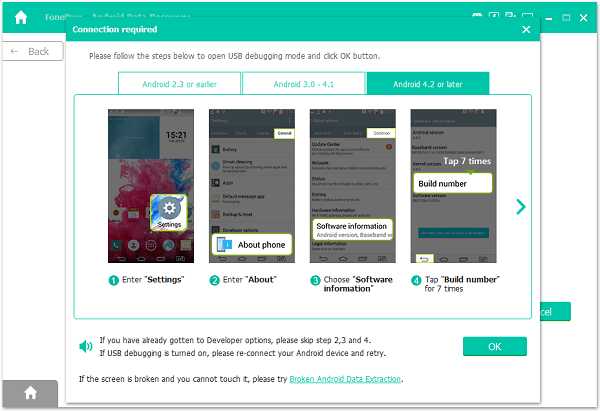
Шаг 2. Подготовка к сканированию путем выбора типов файлов Samsung
Вам необходимо выбрать тип содержимого, который вы хотите. Отметьте «Журналы вызовов» и нажмите зеленую кнопку «Далее».
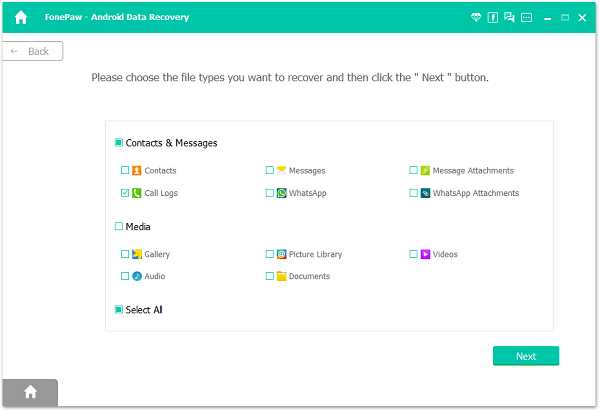
Шаг 3. Нажмите «Разрешить», когда появится запрос суперпользователя.
Когда вы увидите этот интерфейс, перейдите на устройство Samsung и нажмите «Разрешить», чтобы доверять программному обеспечению.(Необязательно ставить галочку «Запомнить». Но, если вы не хотите нажимать кнопку несколько раз, отметьте ее.) После этого Android Data Recovery проанализирует ваш телефон, а затем просканирует удаленную информацию. Немного подождать.
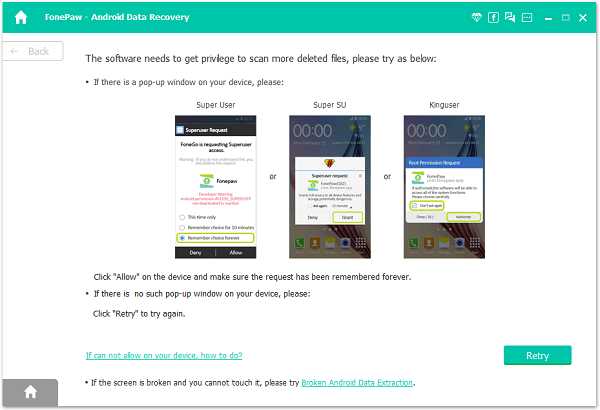
Шаг 4. Выберите Samsung Calls и Recover Numbers
Это результат сканирования. Щелкните «Журналы вызовов» слева, и вы можете просмотреть историю вызовов для несохраненных номеров справа. Подробности включают имена, номера телефонов, даты, типы и продолжительность.(Если программа является бесплатной пробной версией, вы не можете видеть цифры.) Отметьте те, которые вы хотите восстановить, и нажмите кнопку «Восстановить» в правом нижнем углу.
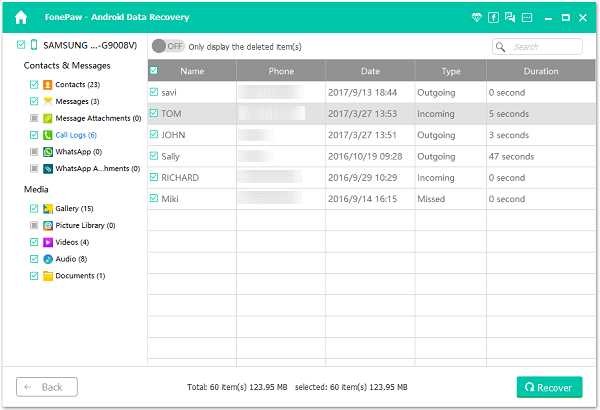
Советы: что можно делать во время звонка
Когда вы разговариваете по телефону Samsung, во время разговора вы можете делать еще кое-что.
- переключитесь на динамик , чтобы вам не приходилось держать телефон и можно было делать заметки или что-то еще во время разговора.
- Выньте клавиатуру , если вам нужно ввести номер или другое.
- Отключить микрофон . Например, если вам нужно попросить коллегу о помощи, но вы не хотите, чтобы клиент по телефону слышал, как вы разговариваете, вы можете на некоторое время отключить микрофон. Вы по-прежнему можете слышать звонок, но люди на другой стороне телефона не смогут услышать ваш голос.
- Добавьте звонок . Нажмите кнопку «Дополнительно» в правом верхнем углу и выберите «Добавить вызов», чтобы совершить дополнительный вызов во время этого разговора.
- подключение к устройству Bluetooth .Вы можете подключить свой телефон к Bluetooth-трубке. Вы можете подключиться к другому устройству Bluetooth прямо со страницы вызова.
- Удерживайте звонок. Если вам нужно позвонить кому-то еще или поступает другой вызов, вы можете нажать «УДЕРЖАТЬ», чтобы перевести вызов в режим удержания.
Учебник основан на Samsung S7. Для других устройств на вызывающей странице могут быть доступны другие параметры.
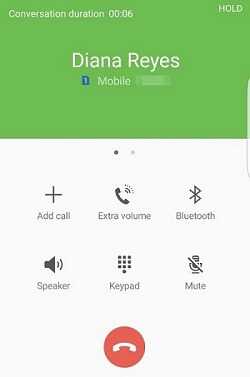
После успешного восстановления журналов вызовов не забудьте создать контакты и сохранить их на свой Samsung для безопасности.Кроме того, выработайте у себя хорошую привычку делать резервные копии данных Samsung, кто знает, когда может произойти потеря данных. Не хотите снова терять журналы вызовов? Таким образом, вы должны сделать резервную копию удаленных номеров абонентов, которым вы только что вернулись.
.